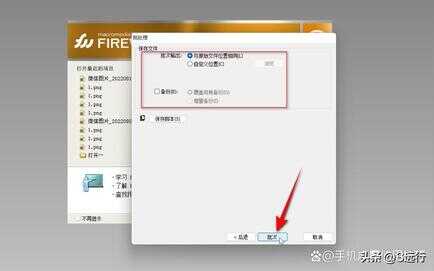单张手机图片修改尺寸比例不变的方法:打开美图秀秀“首页”,点击“图片美化”,在手机相册选择一张图片,点击“编辑”图标,点选“像素修改”,点击“点击修改像素”,输入新的宽度或高度,点击“”-“”即可按比例修改图片尺寸。

单张电脑图片修改图片尺寸比例不变的方法:用Fast Stone Capture打开编辑图片,单击“调整大小”,勾选“保持高宽比例”,输入新的高度或宽度,单击“确定”即可。

批量电脑图片修改图片尺寸比例不变的方法:打开Macromedia Fireworks 8,单击“文件”-“批处理”,选中多张图片,单击“增加”-“继续”,双击左侧栏的“缩放”,选择“缩放到百分比”,输入新的百分比,单击“继续”,设置保存文件的位置,单击“批次”即可等待批处理完成按比例调整多张图片尺寸。

单张手机图片修改尺寸比例不变的方法介绍
基于荣耀60、Magic UI5.0及美图秀秀9.6.3给大家操作演示具体实现步骤。
打开美图秀秀“首页”,点击“图片美化”图标。
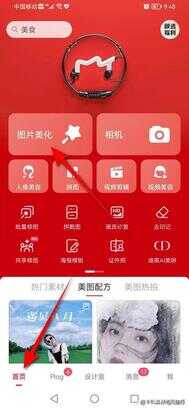
点击“编辑”图标进入。
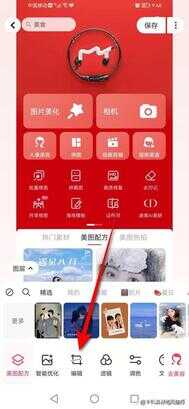
点击“像素修改”。
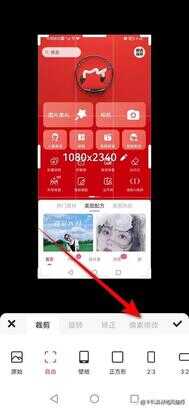
点击“点击修改像素”。
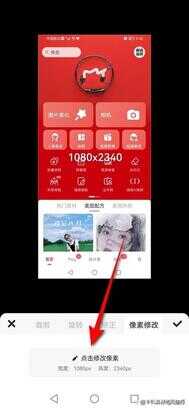
输入新的图片宽度或高度,点击“”。
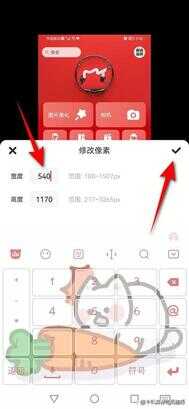
再次点击“”完成确认即可实现图片按比例更改尺寸。
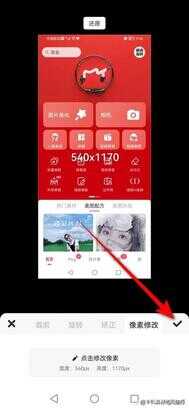
单张电脑图片修改图片尺寸比例不变的方法介绍
基于荣耀MagicBook14、Windows11及Fast Stone Capture9.7给大家操作演示具体实现步骤。
用Fast Stone Capture打开编辑图片,单击“调整大小”,勾选“保持高宽比例”,输入新的高度或宽度,单击“确定”即可。
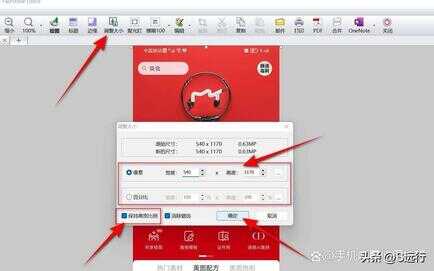
多张电脑图片批量修改图片尺寸比例不变的方法介绍
基于荣耀MagicBook14、Windows11及Macromedia Fireworks 8给大家操作演示具体步骤。
打开Macromedia Fireworks 8,单击“文件”-“批处理”。
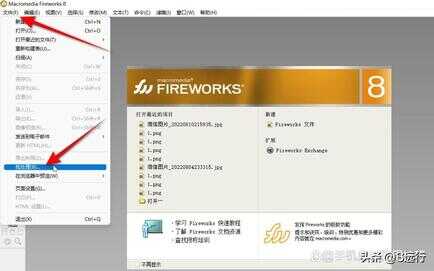
选中多张图片,单击“增加”-“继续”。
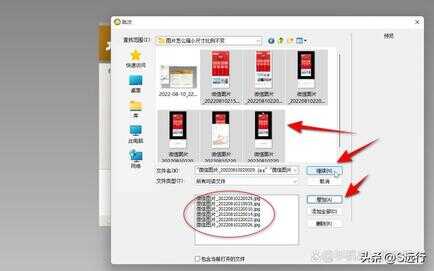
双击左侧栏的“缩放”,选择“缩放到百分比”,输入新的百分比,单击“继续”。
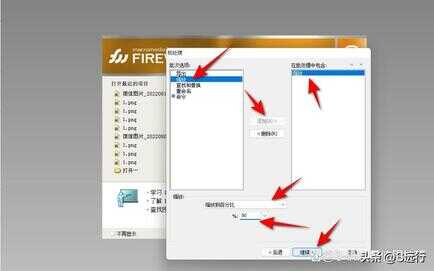
设置保存文件的位置,单击“批次”即可等待批处理完成按比例调整多张图片尺寸。